게임을 좋아하는 사람이라면 Sony PlayStation 콘솔에 대해 알아야 합니다. 소니는 플레이스테이션을 통해 다양한 게임을 즐길 수 있는 훌륭한 경험을 제공하는 최고의 브랜드 중 하나입니다. 따라서 Sonny의 전설 중 하나이기도 한 PS3를 이미 소유하고 있다면 그것이 당신을 위해 할 수 있는 기능을 알아야 합니다. 시간이 지남에 따라 대중은 장치가 추세를 따르도록 요구해 왔으며 이는 4k 비디오를 재생하는 경우에도 마찬가지입니다. 따라서 가장 많이 묻는 질문에 대답하려면 PS3는 Blu-ray를 재생합니다., 우리는 당신이 알아야 할 모든 정보를 제공합니다.
파트 1. PS3가 실제로 Blu-ray를 재생할 수 있다면 확실한 재결합
PS3의 능력에 대한 이 공동 토론에 답하기 위해 네, 그럴 수 있습니다. Sony Computer Entertainment는 Blu-ray를 재생하기 위해 PS3를 개발했습니다. 사실 블루레이 디스크를 기본 저장 매체로 사용하는 시장 최초의 게임 콘솔이며 이 콘솔과 함께 처음 선보인 다른 기술도 있습니다. 또한 PS3에는 HDMI 1.3 커넥터가 장착되어 있어 게임 장치가 아닌 Blu-ray 영화 플레이어로 더 적합합니다. 그러나 다른 장치와 마찬가지로 이 PS3의 디스크 재생 기능은 때때로 실패하는 것처럼 보이며 이는 아래에서 자세히 읽을 때 논의할 몇 가지 이유 때문입니다.
Part 2. PS3에서 Blu-ray를 직접 재생하는 방법에 대한 지침
한편, PS3가 Blu-ray를 직접 재생할 수 있는지 궁금하다면 대답은 '예'입니다. 그러나 이를 성공적으로 수행하려면 다음 사항을 고려해야 합니다. 그렇지 않으면 작업을 수행하지 못할 것입니다.
1. PS3가 업데이트되었는지 확인하십시오. 업데이트된 소프트웨어는 업데이트된 PS3 콘솔에서만 Blu-ray 디코딩 및 재생 기능을 수행할 수 있음을 기억하십시오.
2. 또 다른 것은 사용할 디스크의 품질입니다. 흠집 없이 양호한 상태인지 확인하십시오.
3.마지막으로 디스크가 PS3의 지역 잠금과 일치하는지 확인해야 합니다. 그렇지 않으면 재생되지 않습니다.
PS3에서 Blu-ray를 직접 재생하는 방법에 대한 단계
위에서 언급한 모든 고려 사항을 이미 관찰하고 실행했다면 이제 작업을 실행해야 할 때입니다. Ps3에서 직접 Blu-ray를 재생하려면 아래의 간단한 단계를 따르세요. 직접적으로, 마치 PS5는 DVD를 재생할 수 있습니다 DVD 슬롯이 내장되어 있습니다.
1 단계PS3를 실행하고 연결 작업을 합니다. 먼저 HDMI 커넥터를 사용하여 TV 화면에 콘솔을 연결한 다음 네트워크에 연결합니다.
2 단계PS3의 디스크 바스켓에 디스크를 넣습니다. 홈 메뉴 화면에서 비디오 탭을 선택한 다음 Blu-ray 선택을 누르십시오. 그런 다음 X 버튼을 클릭하여 비디오를 시작합니다.
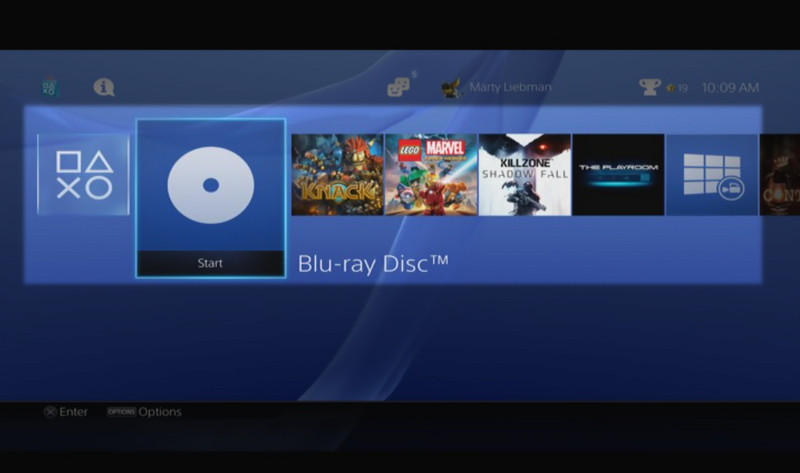
3단계비디오의 해상도를 조정하려면 다음으로 이동하십시오. 디스플레이 설정. 576P, 720P, 1080I 또는 1080P와 같은 다양한 품질 옵션 중에서 선택합니다. 이제 PS3 Blu-ray 플레이어가 제공하는 영화를 즐기십시오.
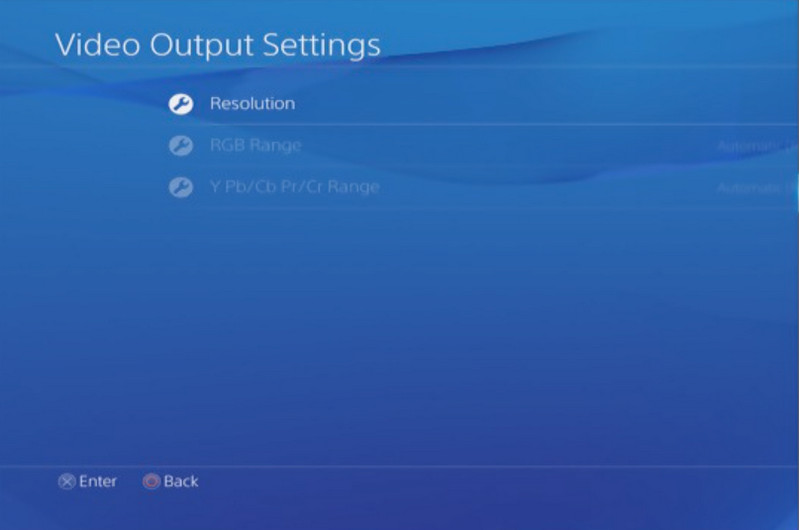
파트 3. PS3에서 Blu-ray를 재생할 때 발생할 수 있는 문제
PS3에서 Blu-ray를 재생하는 성공적인 절차를 보았습니다. 이제 이 작업을 수행하는 동안 발생할 수 있는 가능한 문제에 대비해야 합니다. 이러한 문제 중 일부는 우리가 스스로 발견한 것이며 다른 문제는 이를 시도한 다른 사람들의 경험을 기반으로 합니다.
1. 지역 잠금 - 이것은 사용자가 항상 만나는 일반적인 문제입니다.
2. 컨트롤러 - PS3는 다른 리모컨과 호환되지 않으며 앞으로도 호환되지 않을 것입니다. 따라서 게임 컨트롤러 이외의 다른 것을 사용하지 않는 것으로 예상해야 합니다.
3. 아날로그 출력 - Blu-ray를 재생하기 위한 PS3의 커넥터는 아날로그 출력에 맞지 않습니다. 이것은 Blu-ray를 재생하기 위해 아날로그 출력이 있는 구형 TV를 사용할 수 없음을 의미합니다.
4. 중고 디스크 - 사용된 디스크는 때때로 뜨거워지고 PS3에서 재생하는 동안 갑자기 정지하여 정지됩니다.
파트 4. 디스크를 리핑하여 PS3에서 Blu-ray를 재생하는 방법
PS3에서 영화를 편리하게 재생할 수 있는 방법을 원한다고 가정해 보겠습니다. Blu-ray를 리핑하고 소프트 카피를 통해 재생하여 대체 방법으로 전환해 보십시오. 어떻게? 영화를 복제하고 플래시 드라이브에 맞는 파일을 생성할 수 있는 블루레이 리퍼가 필요합니다. 이렇게 하면 PS3를 사용하여 문제 없이 Blu-ray 영화를 재생할 수 있습니다. 게다가 당신은 DVD 플레이어에서 Blu-ray를 재생할 수 있습니다 이 방법도 사용합니다.
반면에 DVD를 리핑해야 하는 경우 다음과 같은 올바른 리핑 도구를 사용하는 경우에만 편리함을 얻을 수 있습니다. AVAide DVD 리퍼. 이 다기능 소프트웨어는 상상할 수 있는 가장 쉽고 빠른 리핑 프로세스를 제공합니다! 또한 4K 해상도의 높은 출력을 쉽게 제공할 수 있으며 번거롭지 않은 절차로 비디오를 조정해야 합니다!
보너스: DVD를 부드럽게 추출하는 방법
1 단계해당 DVD 리퍼를 설치한 후 실행하고 디스크를 장치에 로드하여 시작합니다. 그런 다음 DVD 로드 기본 인터페이스의 탭을 클릭하고 사용 가능한 선택 항목 중에서 선택합니다.
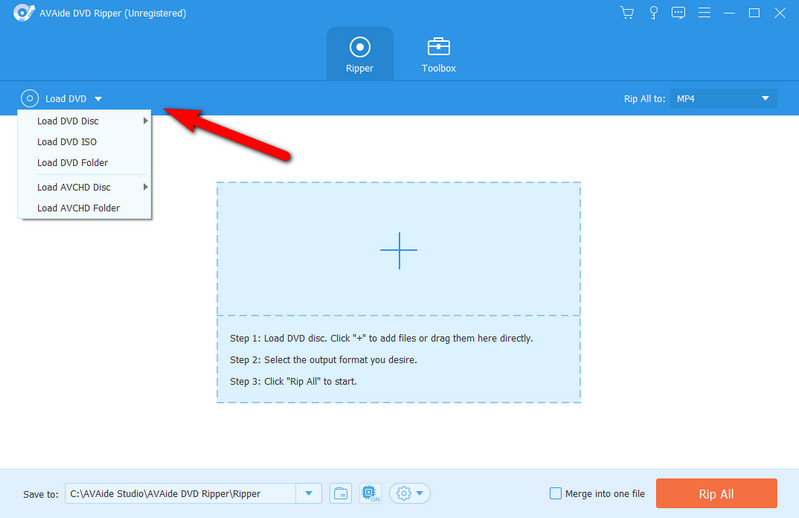
2 단계를 클릭하여 출력 형식을 선택하십시오. 모두 추출 탭. PS3용으로 리핑할 것이므로 AVI, MP4, WMV, M2Ts 및 TS 형식을 선택하십시오.
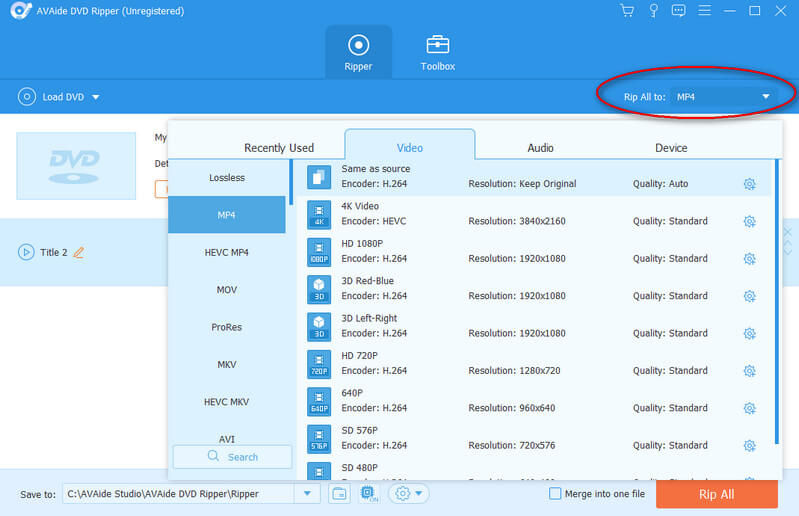
3단계클릭 모두 추출 시작 버튼. 추출 프로세스가 완료될 때까지 기다린 다음 대상 폴더를 확인하십시오.
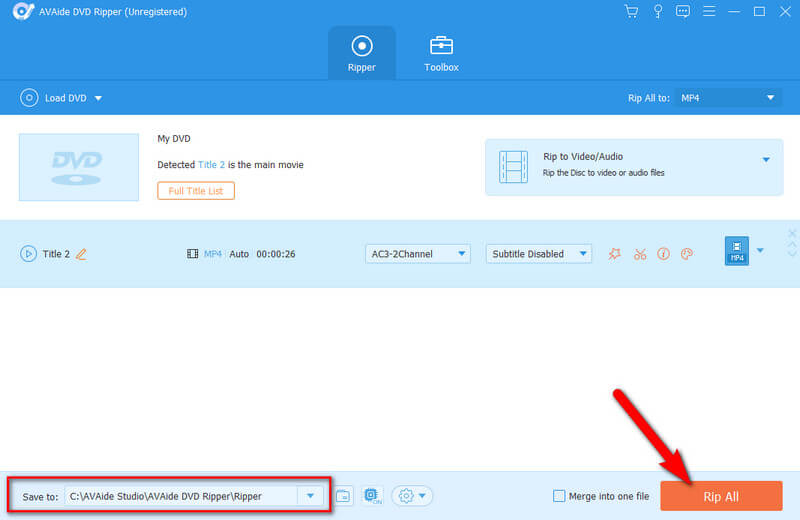
4단계찢어진 파일을 USB 플래시 드라이브로 전송합니다. 그런 다음 USB를 PS3에 삽입하고 다음으로 이동합니다. 동영상 PS3에서 비디오를 재생합니다.
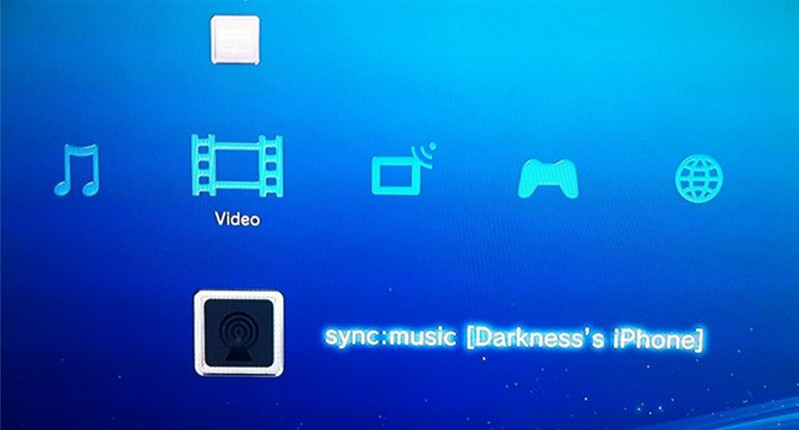
5 부. Blu-ray 영화를 재생하는 가장 눈에 띄는 방법
Blu-ray 영화를 재생하는 가장 좋은 방법을 묻는다면 가장 눈에 띄는 독립형 Blu-ray 플레이어인 AVAide Blu-ray 플레이어를 사용하는 것이 좋습니다. 오 예, 이 소프트웨어는 오늘날 시장에서 가장 인정받는 작업용 소프트웨어입니다. 왜냐하면 그것이 제공하는 절묘한 재생 품질 외에도 다양한 기능과 사전 설정을 제공하기 때문입니다. 이 외에도 PS3에서 Blu-ray를 재생하는 과정과 달리 원활한 재생을 100% 보장하기 때문에 좋아하는 Blu-ray 영화를 재생하는 동안 발생할 수 있는 문제에 대해 리핑하거나 준비할 필요가 없습니다!
- 번거롭지 않은 탐색을 제공하는 최고의 Blu-ray 재생 컨트롤을 주입하십시오.
- 만나기 위해 Blu-ray 재생에 문제가 없음을 보장합니다.
- 사용자가 무료로 재생 목록을 만들 수 있습니다.
- 다양한 비디오 및 오디오 형식을 엄청나게 지원합니다.
AVAide Blu-ray Player를 사용하여 Blu-ray를 재생하는 방법
1 단계데스크탑 장치에서 도구를 획득하십시오. 그런 다음 실행하고 Blu-ray 디스크를 디스크 드라이브에 넣습니다.
2 단계기본 인터페이스에 도달하면 디스크 열기 중앙에 있는 옵션. 그런 다음 삽입한 Blu-ray를 선택합니다.
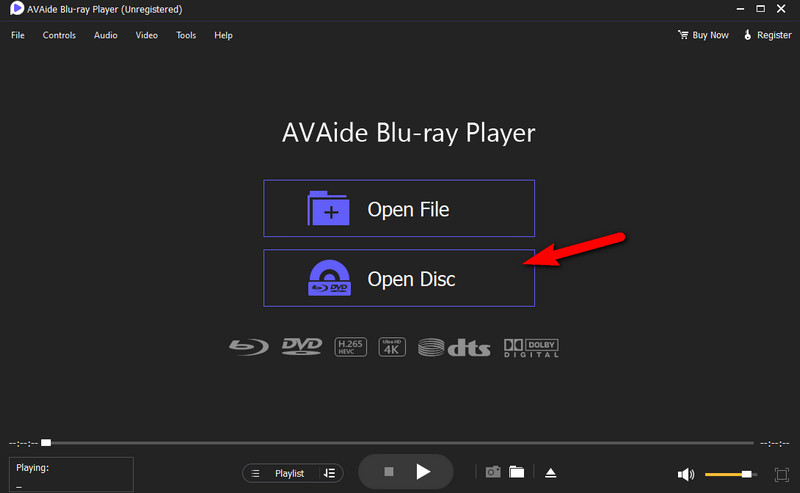
3단계Blu-ray 디스크를 클릭하면 PS3를 사용하여 Blu-ray를 재생할 때와 달리 동영상이 새 창에서 자동으로 재생되기 때문에 비디오 품질을 설정할 필요가 없습니다. 이 재생 창에는 영화를 재생하는 동안 사용할 수 있는 여러 사전 설정 및 컨트롤이 표시됩니다. 원하는 대로 자유롭게 사용하세요.
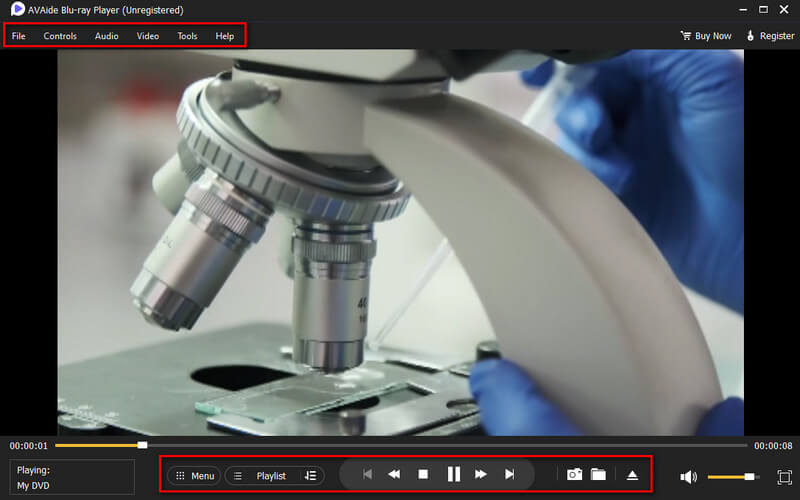
파트 6. PS3에서 Blu-ray 재생에 관한 FAQ
PS3에서 DVD를 재생할 수 있습니까?
예. PS3가 Blu-ray 재생을 지원하는 것처럼 DVD도 재생할 수 있습니다.
PS5를 사용하여 Blu-ray 영화를 재생할 수도 있습니까?
예. 단, PS5 스탠다드 에디션이나 디스크 기능이 있는 에디션만 이용할 수 있다. 그렇지 않으면 PS5의 디지털 에디션을 사용하는 경우 ISO 파일에 있지 않으면 Blu-ray 동영상을 재생할 수 없습니다.
문제없이 PS3에서 Blu-ray로 게임을 할 수 있습니까?
예. 결국 PS3는 Blu-ray 게임용이었습니다. 그러나 디스크 또는 지역 코드가 장치에서 일치하지 않으면 항상 문제가 발생합니다.
Blu-ray에서 PS3가 작동하는 방식에 대해 알아야 할 모든 것이 여기에 있습니다. 우리는 이 콘솔에서 작업을 수행할 때 약간 부담스럽다는 것을 알고 있습니다. 왜냐하면 이 콘솔은 블루레이 플레이어만 있는 것이 아니라 게임 장치이기 때문입니다. 따라서 최고의 독립형 플레이어를 원한다면 AVAide Blu-ray Player를 사용하십시오. Blu-ray뿐만 아니라 모든 종류의 다른 비디오 및 영화 파일도 재생할 수 있기 때문입니다!
Blu-ray, DVD, 4K UHD 및 기타 비디오/오디오 파일을 재생하는 완전한 기능의 멀티미디어 플레이어.
블루레이 및 DVD 재생
- Xbox One, Xbox 360 및 시리즈 XP는 Blu-ray를 재생합니까?
- PS4는 4K 블루레이를 재생할 수 있습니까?
- PS4는 블루레이를 재생합니까?
- PS5는 4K 블루레이를 재생합니까?
- PS3는 블루레이를 재생합니까?
- VLC는 Blu-ray를 재생할 수 있습니까?
- DVD 플레이어가 Blu-ray를 재생할 수 있습니까?
- 최고의 4K 블루레이 플레이어
- Windows 10/11 및 Mac OS용 최고의 블루레이 플레이어
- 최고의 무료 블루레이 플레이어 소프트웨어
- 최고의 블루레이 저작 소프트웨어
- 최고의 지역 무료 Blu-ray 플레이어
- Windows 10/11 및 Mac에서 Blu-ray 영화를 재생하는 방법
- PC에서 4K Blu-ray 영화를 재생하는 방법: 두 가지 방법으로 해결


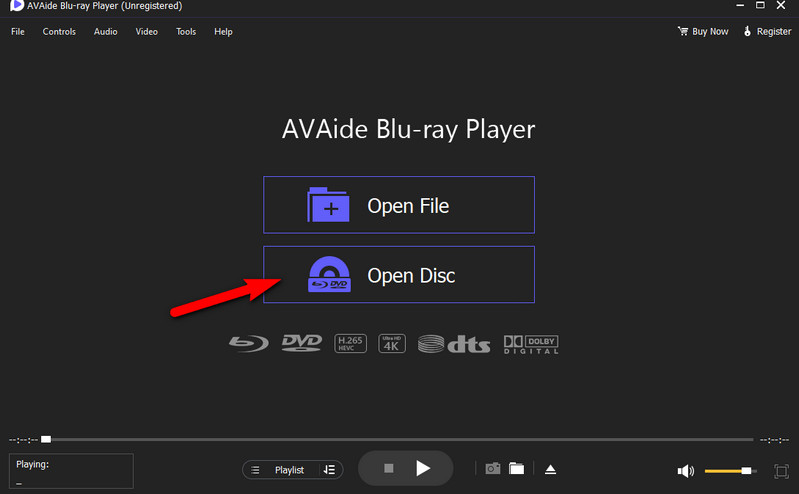
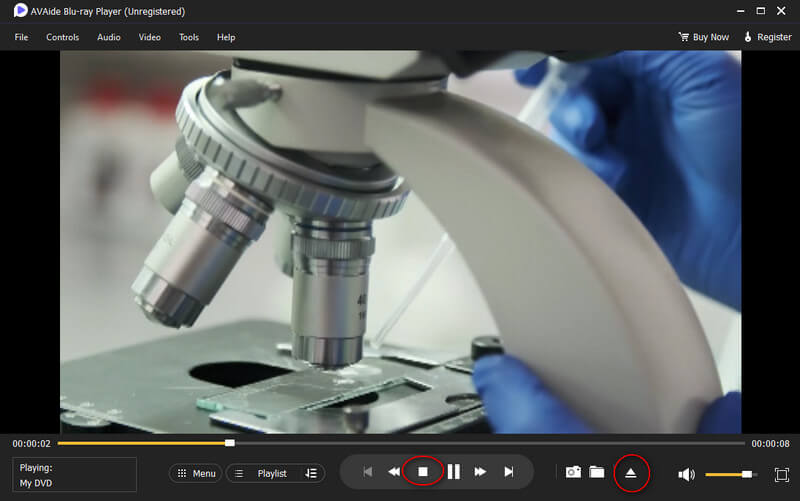


 안전한 다운로드
안전한 다운로드


